Windows 11系统如何添加打印机
现在大部分新款笔记本电脑都是Windows 11系统,有些用户不知道如何添加打印机,接下来小编就给大家介绍一下具体的操作步骤。
具体如下:
1. 首先第一步先点击任务栏【开始】图标,接着在弹出的菜单栏中根据下图箭头所指,点击【设置】图标。
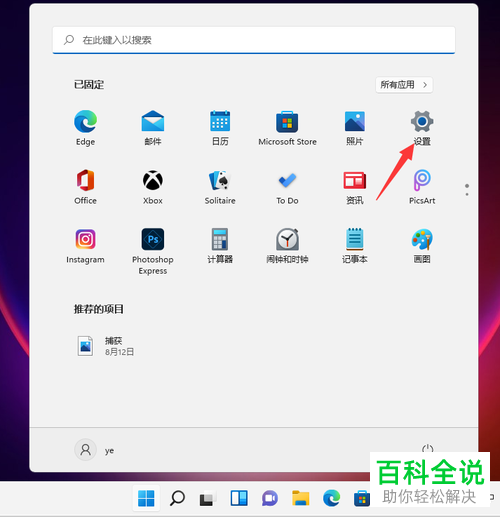
2. 第二步打开【设置】窗口后,根据下图所示,先点击左侧【蓝牙和其他设备】选项,接着点击右侧【打印机和扫描仪】。

3. 第三步在【打印机和扫描仪】页面中,根据下图所示,点击【添加设备】选项。
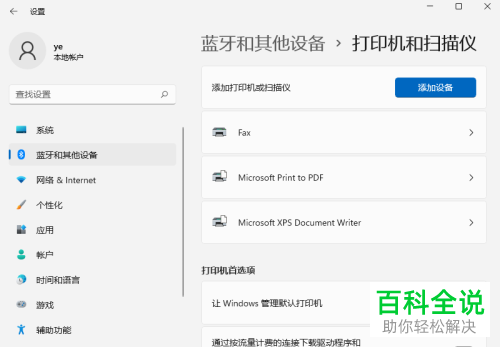
4. 第四步如果没有搜索到设备,根据下图箭头所指,点击【手动添加】选项。

5. 第五步打开【添加打印机】窗口后,根据下图所示,先勾选【使用IP地址或主机名添加打印机】,接着点击【下一页】选项。
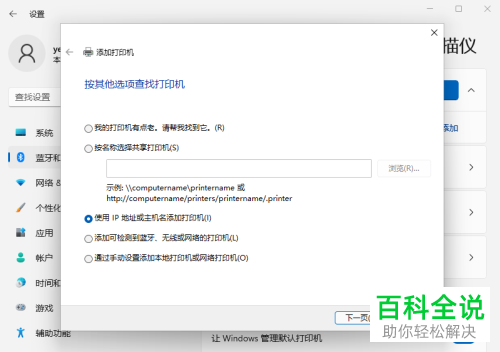
6. 第六步根据下图所示,先将【设备类型】设置为【IPP 设备】,接着输入主机名或IP地址,然后点击【下一页】选项。
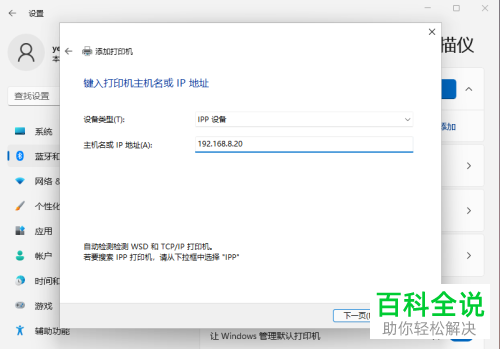
7. 第七步先按照实际情况选择打印机厂商、型号,接着安装打印机驱动程序。根据下图箭头所指,还可以点击【从磁盘安装】选项,选择手动下载的驱动程序进行安装。
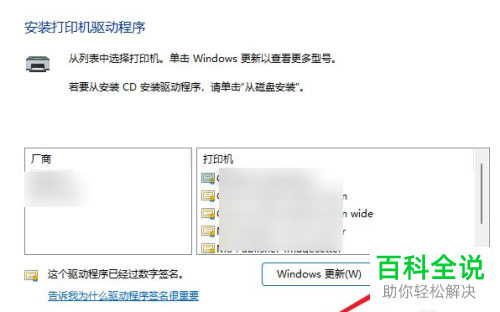
8. 最后成功添加打印机,根据下图所示,按照需求选择是否共享打印机。

以上就是Windows 11系统如何添加打印机的方法。
赞 (0)

